ハードドライブへのアクセスを回復し、ハードドライブを開けないエラーを修正する方法

この記事では、ハードドライブが故障した場合に、アクセスを回復する方法をご紹介します。さあ、一緒に進めていきましょう!
Google スプレッドシートを頻繁に使用する場合は、必然的に、あるスプレッドシートから別のスプレッドシートにデータを取得する必要が生じます。
Google スプレッドシートの IMPORTRANGE 関数を使用すると、さまざまなスプレッドシートのデータをリンクし、データをすばやく検索し、関数の表示要件に従ってデータを取得できます。したがって、IMPORTRANGE 関数を使用してデータを抽出し、Google スプレッドシートのデータ テーブル内のデータをすばやくリンクすることができます。
Google スプレッドシートの IMPORTRANGE 関数の使用も簡単で、Google スプレッドシートの一部の関数と組み合わせることができます。以下の記事では、Google スプレッドシートの IMPORTRANGE 関数の使用方法について説明します。
GoogleスプレッドシートのIMPORTRANGE関数の構造
GoogleスプレッドシートのIMPORTRANGE関数の構造
=IMPORTRANGE(“スプレッドシートのURL”; “範囲文字列”)
そこには:
ここでは、ページ 1 のスプレッドシートのセル B2 からセル C29 までのデータを抽出する必要がある、Grade 10-2019 Benchmark データ テーブルの例を取り上げます。
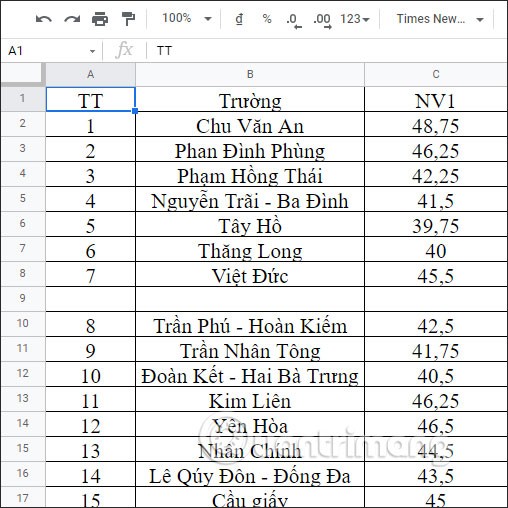
必要なスプレッドシートのデータを取得するには、Google スプレッドシートで完全に新しいスプレッドシートを開きます。まず、「Grade 10-2019 Standard Scores」というドキュメントのリンクをコピーする必要があります。
次に、新しいスプレッドシート インターフェースで、以下のように関数式を入力し、Enter キーを押します。
=IMPORTRANGE("https://docs.google.com/spreadsheets/d/19AGre5-Fvin6Z4D0bW6e4iq6yYX13kar0EIvXAVh-VQ/edit#gid=887314864"; "Page1!B2:C29")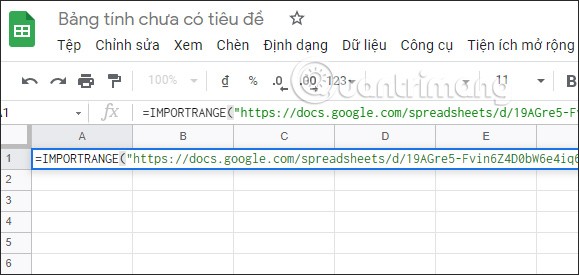
すぐに#REFが表示されます。メッセージ。。IMPORTRANGE 関数が別のワークシートのデータにアクセスできるようにするには、この通知をクリックし、「アクセスを許可」をクリックする必要があります。
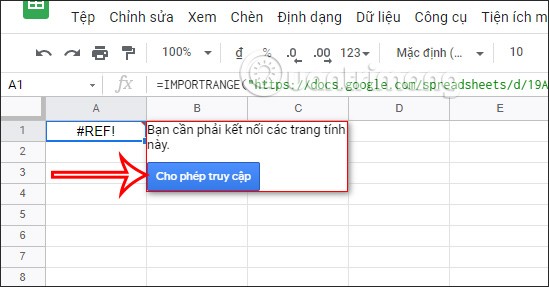
選択したワークシートのデータ結果が、以下に示すように別のワークシートに表示されます。
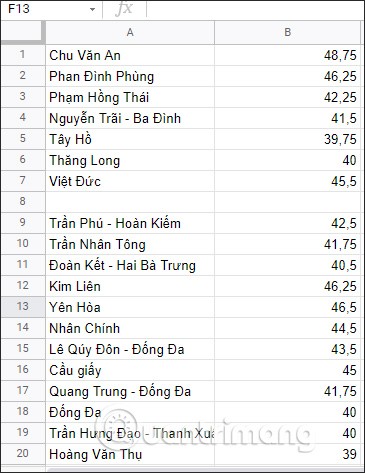
GoogleスプレッドシートでIMPORTRANGE関数を使う方法
1. 引数が 2 つだけの場合、IMPORTRANGE 関数の使用は通常非常に簡単です。スプレッドシートがあり、その表を新しいスプレッドシートにインポートしたいとします。
2. ブラウザの上部にあるアドレスバーの URL をクリックしてコピーします。あるいは、URL 内からスプレッドシート キーをコピーすることもできます。
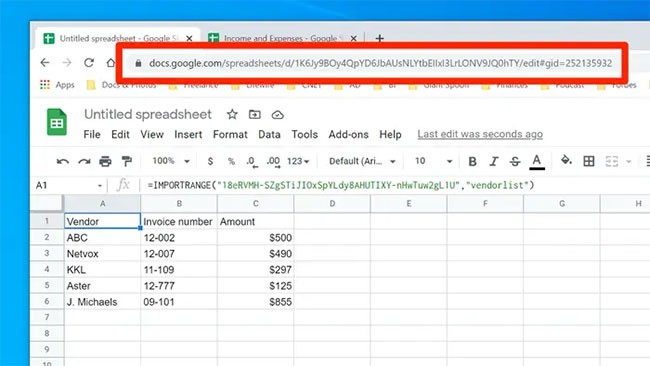
3. 新しいスプレッドシートに、「=IMPORTRANGE(」と入力します(引用符は不要です)。
4. URL を貼り付けて二重引用符 (") を追加します。
5. カンマを入力し、二重引用符 (") を追加して、含めるセルの範囲を入力します。次のようになります: "Sheet1!B1:C6"。ここでは、"Sheet1" という名前のスプレッドシートと、セル B1 から C6 までを指定する例です。
6. 閉じ括弧を追加してEnter キーを押します。
7. 完成した関数は次のようになります。
=IMPORTRANGE("https://docs.google.com/spreadsheets/d/1Zoq0M0RG-RLYZ9HjOf01ff9eSPIYY3s/edit#gid=1027643093", "Sheet2!A1:C12")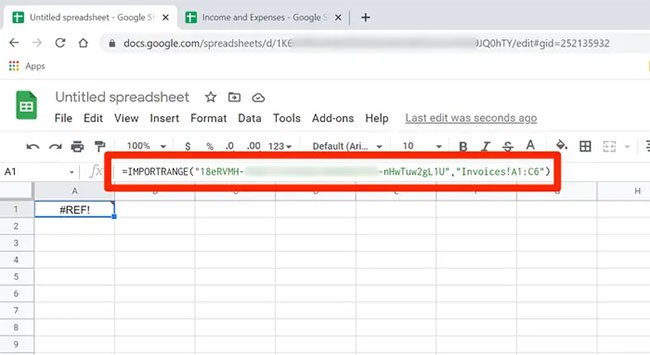
8. ただし、データがインポートされていないことに気付くかもしれません - #REF があります!エラー。置換セル内。このセルをクリックすると、シートを接続する必要があることを示すメッセージが表示されます。「アクセスを許可」をクリックするとデータが表示されます。データをインポートするスプレッドシートごとに、これを 1 回だけ実行する必要があります。
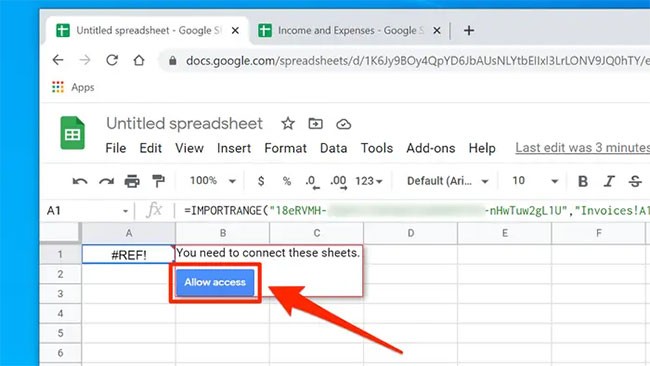
IMPORTRANGE関数をQUERY関数と併用する方法
IMPORTRANGE 関数と QUERY 関数を組み合わせると、抽出したい条件に応じて正確なデータを取得できます。
スプレッドシートのページ 1 のセル B2 からセル C29 までのデータを選択し、列 NV1 のみを取得します。以下のように数式を入力して Enter キーを押します。
=QUERY(IMPORTRANGE("https://docs.google.com/spreadsheets/d/19AGre5-Fvin6Z4D0bW6e4iq6yYX13kar0EIvXAVh-VQ/edit#gid=576960759";"Page1!B2:C29");"SELECT Col2") 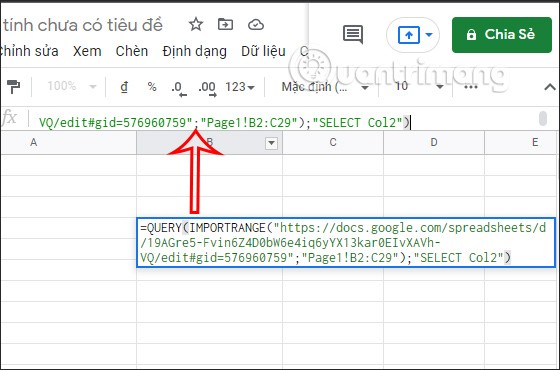
結果には NV1 スコアの列のみが表示されます。
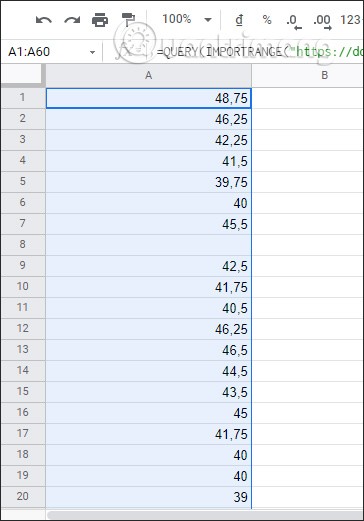
または、たとえば、NV1 スコアが 40 未満の学校のスコア値を取得することもできます。
以下のように関数式を入力し、Enter キーを押します。
=QUERY(IMPORTRANGE("https://docs.google.com/spreadsheets/d/19AGre5-Fvin6Z4D0bW6e4iq6yYX13kar0EIvXAVh-VQ/edit#gid=576960759";"Page1!B2:C29");"Sect Col1 where Col2 <40")>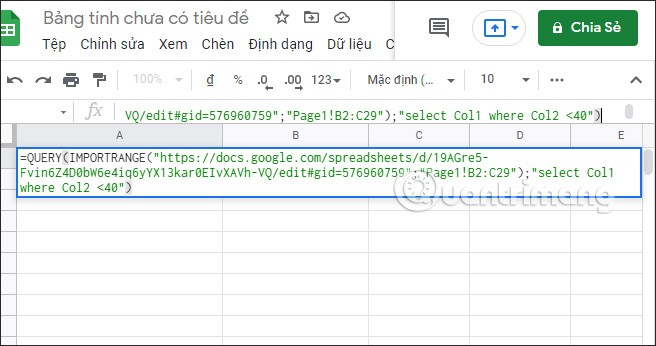
結果には、NV1 スコアが 40 ポイント未満の学校名が表示されます。
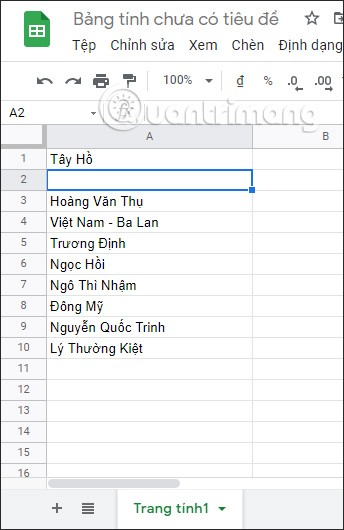
GoogleスプレッドシートでIMPORTRANGE関数を使用する例
URL またはスプレッドシートのキーで IMPORTRANGE を使用する
複数の Google スプレッドシートがあり、それぞれに異なる科目の生徒のテストの成績が含まれているとします(たとえば、数学の成績用に 1 つのシート、英語の成績用に 1 つのシートなど)。
これらすべてのシートを結合してデータを同じシートに収めたい場合は、IMPORTRANGE 関数を使用できます。
ステップ 1 : 数式を使用する前に、データをインポートする Google スプレッドシートの URL を取得する必要があります。 Google Sheets ドキュメントを開くと、ブラウザのアドレスバーにその URL が表示されます。
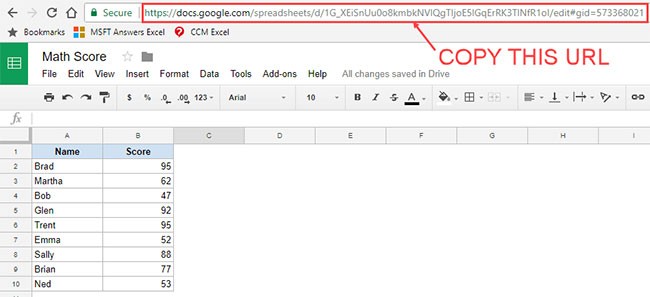
あるいは、完全な URL ではなく、URL から短縮キーをコピーすることもできます (以下を参照)。このチュートリアルでは、数式でショートキーを使用します。

ステップ 2 : 関数を入力し、URL またはショート キーを貼り付けて、構文に最初の引数を追加します。
ステップ 3 : カンマを入力して、インポートする範囲を指定します。
以下は、上記の URL からのショートキーを使用して、生徒の名前とスコアを現在のシートにインポートできる Google スプレッドシートの IMPORTRANGE 式です。
=IMPORTRANGE("1G_XEiSnUu0o8kmbkNVlQgTIjoE5lGqErRK3TlNfR1oI","'Math Score'!A2:B10")この数式の 2 番目の引数は「'Math Score'!A2:B10」であることに注意してください。この引数では、シート名と範囲(二重引用符で囲む)を指定する必要があります。
ステップ 4 : この数式を初めて入力すると、#REF が表示されます。エラー。スプレッドシートで。セルの上にマウスを移動すると、「アクセスを許可する」ように求めるプロンプトが表示されます。
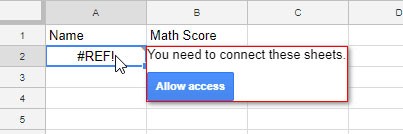
青いボタンをクリックすると結果が表示されます。これは URL ごとに 1 回だけ発生することに注意してください。一度アクセスを許可すると、リクエストは繰り返されません。
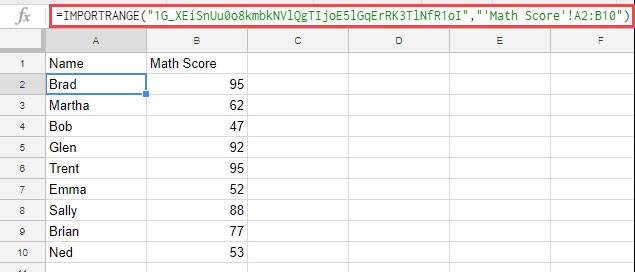
これは、複数のワークシートからデータを取得する必要がある場合に便利です。たとえば、この場合、異なる Google スプレッドシートからすべての科目の成績を 1 つのシートに取得できます。
名前付き範囲でIMPORTRANGE関数を使用する
複数のソースから範囲をインポートする必要がある場合、混乱が生じやすくなります。ただし、範囲に名前を付けると作業が少し簡単になります。次の手順に従ってください:
ステップ 1 : インポート元のワークシートで、セルの範囲を強調表示して右クリックし、[その他のセル アクション] > [名前付き範囲の定義]に移動します。
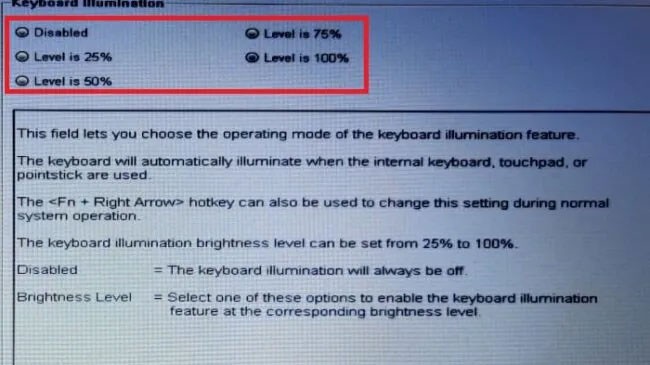
ステップ 2 : ポップアップ メニューで、範囲に名前を付けます。
ステップ 3 : 新しいスプレッドシートで、 range_stringという名前のセル範囲を指定して Google スプレッドシートの IMPORTRANGE 関数を使用します。この例では、コマンドは次のようになります。
=IMPORTRANGE("1G_XEiSnUu0o8kmbkNVlQgTIjoE5lGqErRK3TlNfR1oI","'NamedRange1")ステップ 4 : Enter キーを押し、#REFエラーをクリックして、「アクセスを許可」をクリックします。
GoogleスプレッドシートでIMPORTRANGE関数を使用する際の注意点とヒント
シートが接続されると (数式を初めて使用したときにアクセスを有効にしたため)、任意のシートで行われた更新は数式の結果として自動的に反映されます。たとえば、生徒の成績を編集すると、数式によってシート内の成績が自動的に変更されます。
IMPORT RANGE 数式を使用する場合は、結果を格納するのに十分な数の空のセルがあることを確認してください。数式の結果に必要なセルと一致するデータがあるセルの場合、数式はエラーを返します。ただし、セルにマウスを移動すると問題が表示されるため、エラーの特定に役立ちます。
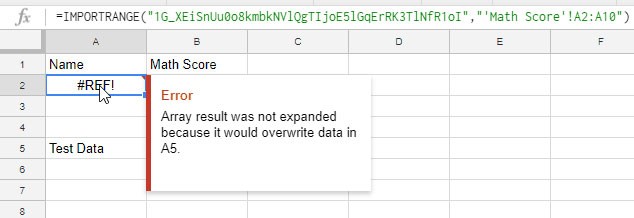
複数のスプレッドシートからデータをインポートする場合、少し混乱する可能性があります。ソース シートに名前付き範囲を作成し、その名前付き範囲を使用することをお勧めします。
そのデータをソース シートに追加する場合は、特定の範囲をドラッグするのではなく、列全体をドラッグします。これにより、列 A と列 B 全体からデータが取得されます。これで、ソース シートにさらにデータを追加すると、宛先シートで自動的に更新されます。
Google スプレッドシートの IMPORTRANGE 関数に関するよくある質問
Google スプレッドシートで IMPORTRANGE 関数を使用する方法
1. ブラウザのアドレスバーからURLを見つけて入力します
2.空のセルに=IMPORTRANGE(と入力し、引用符で囲んだURLを貼り付けます。
3. カンマを入力し、引用符で囲んで範囲を指定します。例:“Sheet2!B6:C18”そしてEnterキーを押します。
4. #REFエラーをクリックし、「アクセスを許可」をクリックします。
Google スプレッドシートの IMPORTRANGE 関数とは何ですか?
IMPORTRANGE は、手動で入力することなく、あるスプレッドシートから別のスプレッドシートにデータを転送できる関数です。この機能を使用すると、自動的に更新されるため、コピー アンド ペーストよりも便利です。
IMPORTRANGE 関数は Google スプレッドシートを自動的に更新しますか?
はい、元のワークシートに加えられた変更は、インポートされたデータでも変更されます。
Google スプレッドシートの IMPORTRANGE 関数に制限はありますか?
はい、ワークブックの相互参照数式は最大 50 個まで可能です。
Google スプレッドシートで IMPORTRANGE 関数をフィルタリングするにはどうすればよいですか?
入力されたデータから情報をフィルタリングするには、QUERY 関数を使用する必要があります。
Google スプレッドシートで複数の IMPORTRANGE 関数を使用するにはどうすればよいでしょうか?
セル範囲をインポートするための標準的な手順に従いますが、IMPORTRANGE 関数を使用するたびに、ワークシートにデータを表示するのに十分なスペースがあることを確認してください。
IMPORTRANGE 関数を書式設定とともに使用できますか?
いいえ、データ自体のみをインポートできます。
この記事では、ハードドライブが故障した場合に、アクセスを回復する方法をご紹介します。さあ、一緒に進めていきましょう!
一見すると、AirPodsは他の完全ワイヤレスイヤホンと何ら変わりません。しかし、あまり知られていないいくつかの機能が発見されたことで、すべてが変わりました。
Apple は、まったく新しいすりガラスデザイン、よりスマートなエクスペリエンス、おなじみのアプリの改善を伴うメジャーアップデートである iOS 26 を発表しました。
学生は学習のために特定のタイプのノートパソコンを必要とします。専攻分野で十分なパフォーマンスを発揮できるだけでなく、一日中持ち運べるほどコンパクトで軽量であることも重要です。
Windows 10 にプリンターを追加するのは簡単ですが、有線デバイスの場合のプロセスはワイヤレス デバイスの場合とは異なります。
ご存知の通り、RAMはコンピューターにとって非常に重要なハードウェア部品であり、データ処理のためのメモリとして機能し、ノートパソコンやPCの速度を決定づける要因です。以下の記事では、WebTech360がWindowsでソフトウェアを使ってRAMエラーをチェックする方法をいくつかご紹介します。
スマートテレビはまさに世界を席巻しています。数多くの優れた機能とインターネット接続により、テクノロジーはテレビの視聴方法を変えました。
冷蔵庫は家庭ではよく使われる家電製品です。冷蔵庫には通常 2 つの部屋があり、冷蔵室は広く、ユーザーが開けるたびに自動的に点灯するライトが付いていますが、冷凍室は狭く、ライトはありません。
Wi-Fi ネットワークは、ルーター、帯域幅、干渉以外にも多くの要因の影響を受けますが、ネットワークを強化する賢い方法がいくつかあります。
お使いの携帯電話で安定した iOS 16 に戻したい場合は、iOS 17 をアンインストールして iOS 17 から 16 にダウングレードするための基本ガイドを以下に示します。
ヨーグルトは素晴らしい食べ物です。ヨーグルトを毎日食べるのは良いことでしょうか?ヨーグルトを毎日食べると、身体はどう変わるのでしょうか?一緒に調べてみましょう!
この記事では、最も栄養価の高い米の種類と、どの米を選んだとしてもその健康効果を最大限に引き出す方法について説明します。
睡眠スケジュールと就寝時の習慣を確立し、目覚まし時計を変え、食生活を調整することは、よりよく眠り、朝時間通りに起きるのに役立つ対策の一部です。
レンタルして下さい! Landlord Sim は、iOS および Android 向けのシミュレーション モバイル ゲームです。あなたはアパートの大家としてプレイし、アパートの内装をアップグレードして入居者を受け入れる準備をしながら、アパートの賃貸を始めます。
Bathroom Tower Defense Roblox ゲーム コードを入手して、魅力的な報酬と引き換えましょう。これらは、より高いダメージを与えるタワーをアップグレードしたり、ロックを解除したりするのに役立ちます。













